如何用苹果手机更换字体样式 如何在iPhone上更改字体风格
日期: 来源:龙城安卓网
苹果手机已经成为人们生活中不可或缺的一部分,与其他手机品牌不同的是,苹果手机在字体样式方面相对较为局限。许多用户希望能够个性化自己的手机,尝试不同的字体风格,以展示与众不同的个性。如何在iPhone上更改字体风格呢?本文将为大家介绍几种简便的方法,帮助您在苹果手机上更换字体样式,让手机界面焕然一新。
如何在iPhone上更改字体风格
而身边小伙伴的手机字体总是与众不同,很花哨。很炫酷,自己喜欢什么样的字体图案就用什么字体图案,这是怎么做到的呢?
1、依次进入iPhone的「设置」->「通用」->「辅助功能」;
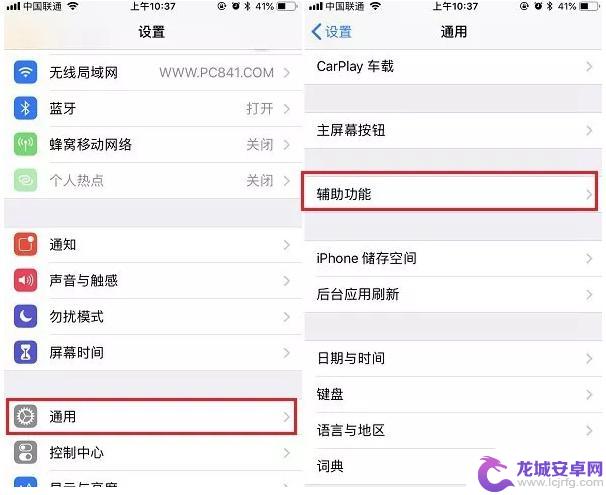
2、然后下拉继续点开「字幕与隐藏式字幕」->「样式」;
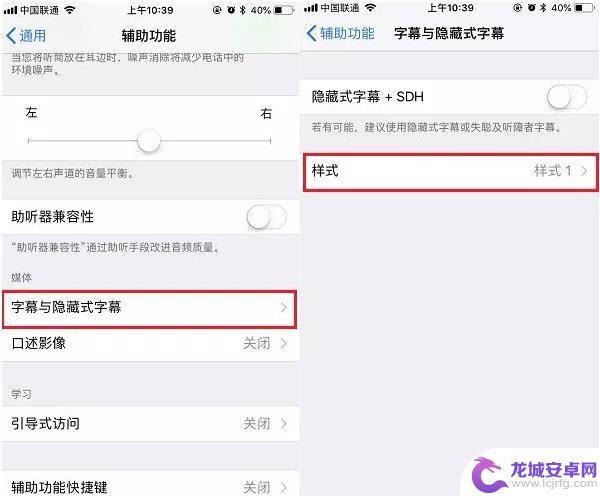
3、接下来在样式设置中,选择「创建新的样式...」,然后在这里就可以选择新的字体样式、字体大小、颜色等进行设置;
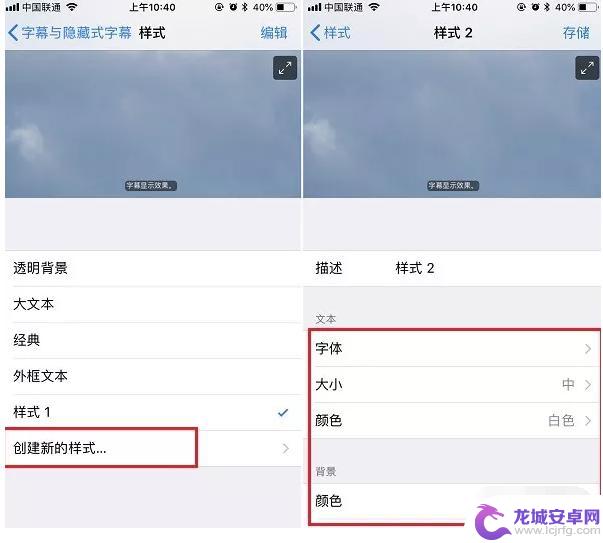
比如,点开字体。就可以选择新的字体样式,另外底部还支持添加新的字体样式,里面提供了很多字体样式可选。
此外,还可以对字体大小、字体背景进行设置,大家可以按照自己的风格进行设置即可。
4、完成设置后,返回就可以看到多了一个样式了。以后就可以在样式1或2之间进行切换了,当然您还可以使用同样的方法创建字体样式3或更多风格。
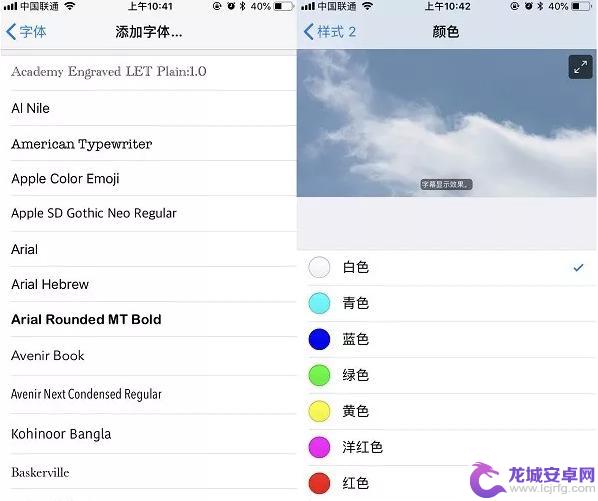
以上就是如何在苹果手机上更换字体样式的全部内容,如果还有不懂的用户,可以按照小编的方法进行操作,希望这能对大家有所帮助。












